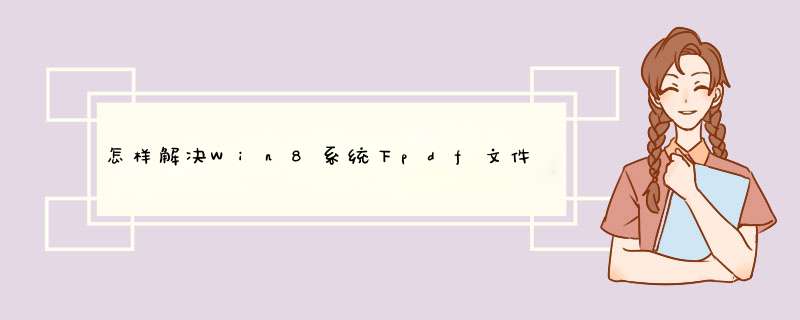
这种情况主要是由几种可能导致的。
一、PDF阅读器设置出现问题。
打开Adobe Reader DC,
“编辑”——》“首选项”——》“在windows资源管理器中启用pdf缩略图”
二、出现这个问题是由于系统中的Adobe Reader PDF缩略图预览功能失效了,要解决这个问题,就需要安装Adobe Reader PDF缩略图预览失效补丁。安装后,PDF文件在文件夹中便能够正常显示缩略图。
三、win8系统关闭了缩略图显示。
1、双击打开计算机,然后在计算机 *** 作界面上依次点击组织-文件夹和搜索选项,然后在d出来的文件夹选项窗口中,将界面切换到查看这一栏中。
2、往下面的高级设置中看,在方框中的列表中找到“始终显示图标,从不显示缩略图”,如果文件没有显示缩略图的话,应该就是这里被打上了勾,将这一项前面方框中的钩去掉就可以了。
3、设置完成之后,确定退出窗口即可。
1、打开“文件夹选项”,选择“查看”标签,在“高级设置”中取消勾选“始终显示图标,从不显示缩略图”。
2、如果安装了Adobe Acrobat,打开“首选项”,在左侧的“种类”中选择“一般”,在右侧的基本工具中勾选“在Windows资源管理器中启用PDF缩略图”。
3、如果安装了Foxit Reader,打开“偏好设置”,在左侧选择“文件关联”,在右侧点击“高级...”按钮。
4、在“高级...”窗口中取消勾选“设置默认阅读器时激活缩略图插件”。这样就解决了PDF不显示缩略图的问题。
有时在阅读或编辑PDF文档时,由于页面比较多,一般会通过使用页面缩略图的方式快速预览或找到对应页面,但是有时打开文档却没有缩略图,要如何设置才能重新打开呢?
首先安装极速PDF编辑器后打开软件,点击菜单栏左上角的“打开”或导航d窗中左下角的“打开本地文档”即可快速打开PDF文档;
接着点击工具栏中的“缩略图”即可快速将左侧的缩略图面板打开(或使用快捷键F8键即可快速切换);使用缩略图面板的工具可对文档进行页面新增、删除、导入等快速 *** 作。
再次选择“缩略图”或点击左侧缩略图面板右上角的“X”即可关闭左侧缩略图显示。
另外在编辑器上方的工具栏任意处单击鼠标右键并选中或取消勾选“缩略图”也可进行快速切换。
欢迎分享,转载请注明来源:内存溢出

 微信扫一扫
微信扫一扫
 支付宝扫一扫
支付宝扫一扫
评论列表(0条)